Android开发之EditText控件(实现用户登录界面) |
您所在的位置:网站首页 › 安卓的点击事件怎么设置密码 › Android开发之EditText控件(实现用户登录界面) |
Android开发之EditText控件(实现用户登录界面)
|
文章目录
基本框架基本属性hinttextColosrHintinputTypedrawable系列drawablePaddingpadding系列background
设置一个简单输入框加入输入类型加入图片边框距离调整设置背景获取输入内容
基本框架
基本属性
EditText也继承自TextView类,所以TextView有的EditText也有。 hint输入提示,在用户未输入时显示的文本。 textColosrHint提示文字的颜色,一般会设置成比用户输入颜色稍淡。 inputType输入类型,控制只能输入数字或者将输入加密不显示。 drawable系列包含左右,在输入框的指定方位添加图片。 drawablePadding设置图片与输入内容的间距。 padding系列包含上下左右,设置内容与边框的间距。 background设置背景色。 设置一个简单输入框在基本框架的基础上,添加hint和textColor属性,将提示设置为“请输入用户名”,并把文本颜色设置成略透明的灰色,下面是两个资源代码,分别写在colors.xml和strings.xml: #AA95A1AA 请输入用户名在activity_main中调用他们: 运行之后就有了一个简单的输入框: 输入类型非常多,我们可以在AS给的提示里看个大概,对哪个感兴趣就可以试一试。
先在drawable文件夹中加入图片资源,过程同这篇文章的图片变换部分。我加入了一个账户图标与一个锁图标: 这下看起来就更专业了: 此外,如果对文字和图标的间距不满意,可以通过drawablePadding设置,比如android:drawablePadding="10dp"看起来就会更顺眼一点: 除了调整图片与文本间的距离,还可以调整内容与边框的距离。padding就是与四周边框的距离,加上上下左右等限制后就可以设置对应边框间距,比如设定android:paddingLeft="10dp"后,就可以看到整个内容都向右移动了: 如果不想要输入框下面的线,可以将背景设为纯色,如 要实现登录界面,一般是输入完用户名密码后点击登录,所以我们还需要加一个按钮,并且能获取到用户输入的内容。 先加个按钮,再给两个输入框和按钮都加上id方便获取 然后,在Java代码中获取这三个控件,同时新建一个按钮的点击响应,用getText函数获取输入内容并用toString函数转化为字符串,在调试信息里打印出来: package com.example.myedittext; import androidx.appcompat.app.AppCompatActivity; import android.os.Bundle; import android.util.Log; import android.view.View; import android.widget.Button; import android.widget.EditText; public class MainActivity extends AppCompatActivity { private EditText account,password; @Override protected void onCreate(Bundle savedInstanceState) { super.onCreate(savedInstanceState); setContentView(R.layout.activity_main); Button loginButton=findViewById(R.id.loginButton); account=findViewById(R.id.account); password=findViewById(R.id.password); loginButton.setOnClickListener(new View.OnClickListener() { @Override public void onClick(View view) { String accountText = account.getText().toString(); String passwordText = password.getText().toString(); Log.e("ShadyPi", "输入账户"+accountText); Log.e("ShadyPi", "输入密码"+passwordText); } }); } }
|
【本文地址】
今日新闻 |
推荐新闻 |

 比如选择phone或者number,弹出来的输入法就只有数字,通过键盘也只能输入数字:
比如选择phone或者number,弹出来的输入法就只有数字,通过键盘也只能输入数字:  我们还可以加个输入框用来输入密码,将输入类型选为textPassword或者numberPassword,就可以做出加密效果:
我们还可以加个输入框用来输入密码,将输入类型选为textPassword或者numberPassword,就可以做出加密效果: 还有非常多的其他输入模式,有时间和兴趣可以一一探索。
还有非常多的其他输入模式,有时间和兴趣可以一一探索。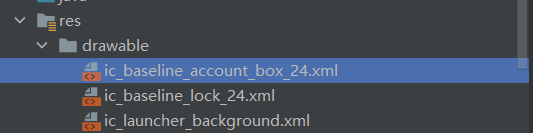 要在输入框左侧加入图片,设置drawableLeft属性为对应图片,如
要在输入框左侧加入图片,设置drawableLeft属性为对应图片,如 drawableRight同理。
drawableRight同理。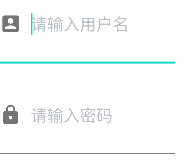

 如果有专门的UI设计,还可以加入别的图片等等。
如果有专门的UI设计,还可以加入别的图片等等。